In case after uploading, the color palette is different, add this color palette to the customizer. (Go to appearance > Colors & Fonts > Colors). Click the folder to open the color code.
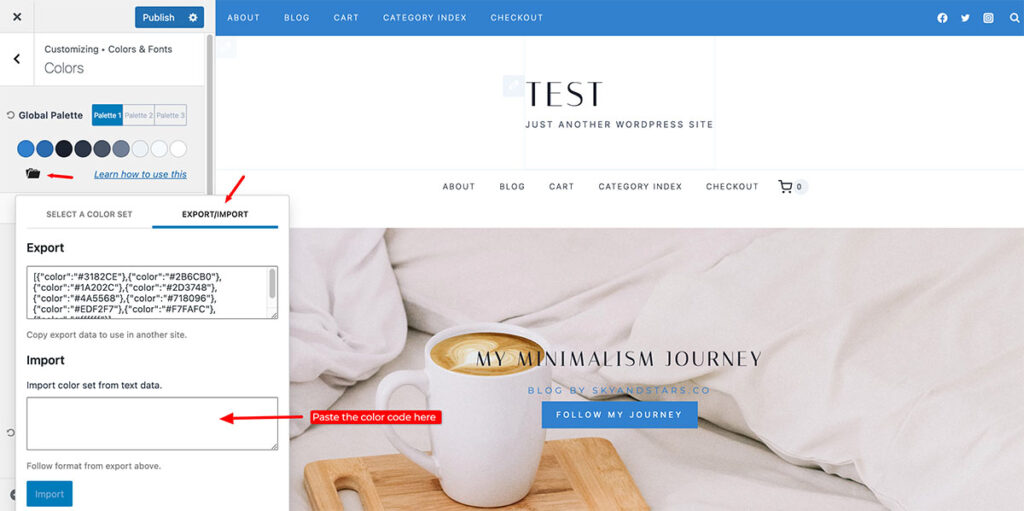
Paste this color code to “Import” box :
Color Palette #1 :
[{"color":"#f8efed"},{"color":"#f3d3d0"},{"color":"#323232"},{"color":"#666666"},{"color":"#a1a1a1"},{"color":"#ca8b85"},{"color":"#f8f2ee"},{"color":"#f3f0ec"},{"color":"#ffffff"}]Color Palette #2 :
[{"color":"#d8cdc3"},{"color":"#c8b39e"},{"color":"#323232"},{"color":"#666666"},{"color":"#a1a1a1"},{"color":"#e9e9e9"},{"color":"#ede8e2"},{"color":"#f3f0ec"},{"color":"#ffffff"}]Color Palette #3 :
[{"color":"#71acb0"},{"color":"#b1e3de"},{"color":"#1A202C"},{"color":"#2D3748"},{"color":"#4A5568"},{"color":"#718096"},{"color":"#EDF2F7"},{"color":"#F7FAFC"},{"color":"#ffffff"}]
Click import after you paste the code then Publish the changes.
